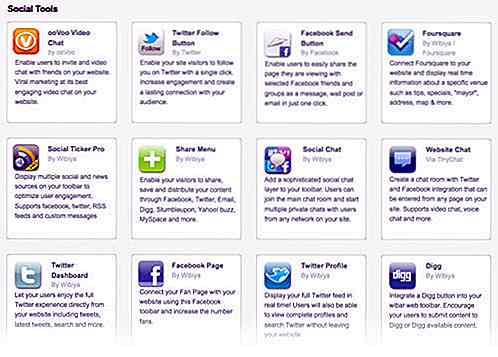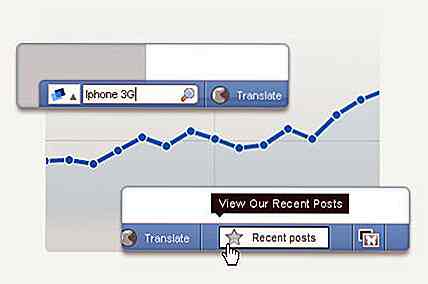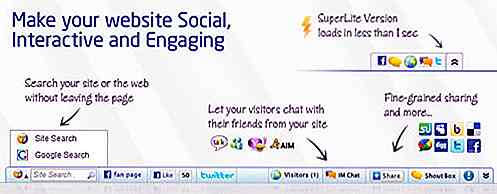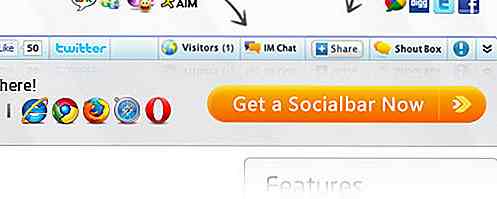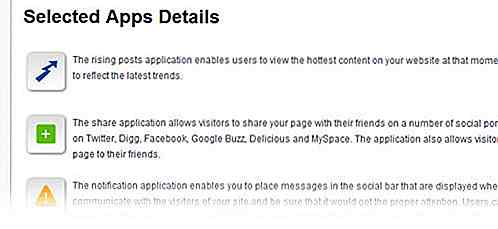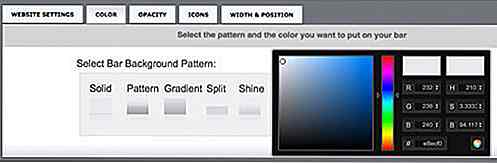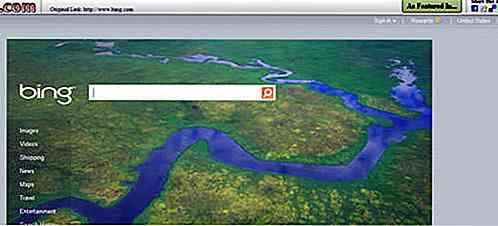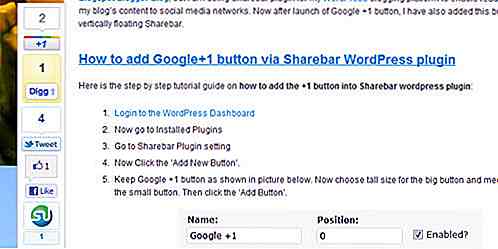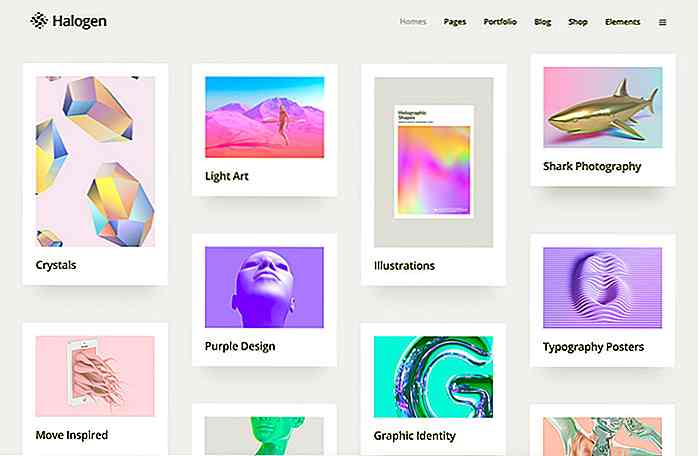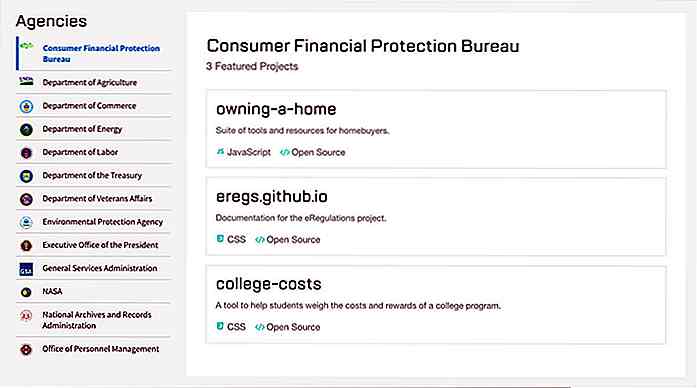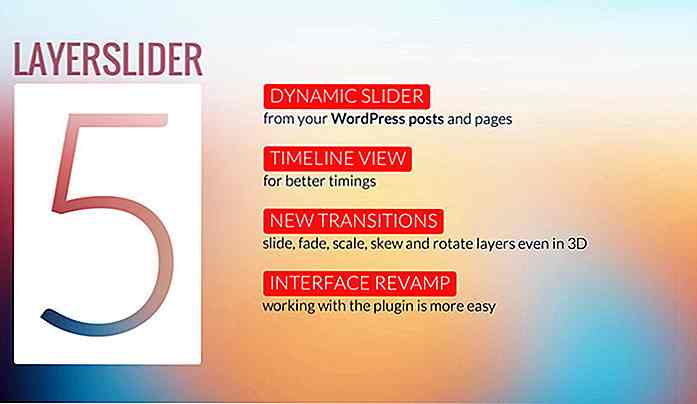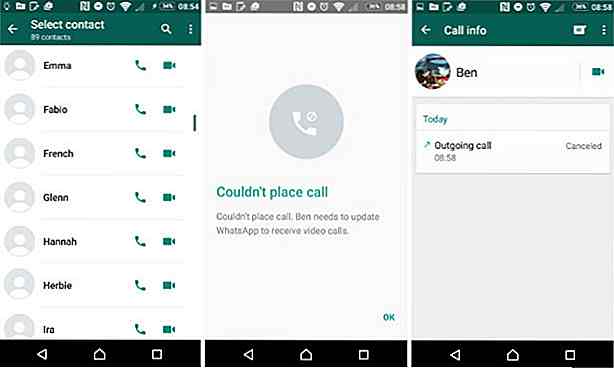no.hideout-lastation.com
no.hideout-lastation.com
Sosiale medier Verktøylinjer for nettsteder - Best of
Tillegget av en verktøylinje for sosiale medier til nettstedet ditt kan gi en fantastisk brukeropplevelse og stor eksponering for markedsføring. Forbindelsen mellom dine besøkende kan strammes opp, da de vil kunne dele nyhetene direkte med hverandre. Den sosiale medierrevolusjonen har tatt en skarp sving på det beste med disse fantastiske nye verktøylinjeprogramvarene.
Både enkelt å implementere og tilpasse, en verktøylinje for sosiale medier er den perfekte måten å oppnå mer oppmerksomhet og sidevisninger fra brukerne. Hvis du allerede driver en sterk markedsføringskampanje for sosiale medier, er sjansene gode, du har en personlig Facebook- og Twitter-konto. På samme måte vil dine besøkende være ivrige etter å sjekke disse ut og dele innholdet ditt.
Jeg har gått i dybden med tre av de mest populære nettverktøylinjer på nettet. Alle disse inkluderer standard delelinker med profilinformasjon og mulige tilpasninger. Til slutt er valget ditt som hvilken programvare som ville fungere best på nettstedet ditt.
Tilbring litt tid på å leke med dem og se om du kan finne en du liker best!
Sosiale nettverk funksjoner forklart
Hvis vi skal hoppe inn i deling av verktøylinjer, kan det være lurt å forklare hvordan disse funksjonene kan være til nytte for deg. Som webmaster er innholdet ditt virkelig en konge. Og som flere kan finne og se innholdet ditt online, er du sikker på å bli en lojal fanebase .
Muligheten til å koble til andre online i dag er ulikt alt som er sett før. Dine besøkende har nå muligheten til å kjøre fullstendig nettleserintervjuer og direktemeldinger-samtaler direkte fra verktøylinjen. Ikke bare dette, men de mest fremtredende eksemplene inkluderer også delingsfunksjoner for å forkorte sidelinkene og få dem ut i de største nettverkene for virkelig viral markedsføring.
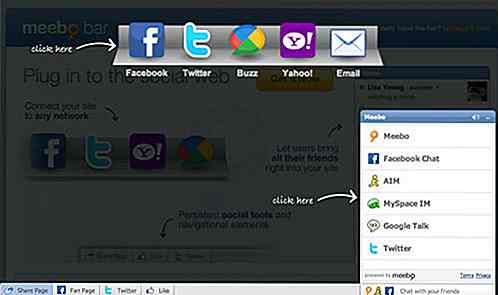
Din gjennomsnittlige bruker vil glede seg over denne sammenkoblingsmuligheten som er barberer av tiden utenfor sitt besøk. Med en så kraftig sosiale delingslinje for sosiale medier er det ikke nødvendig å kreve kontoopplysninger og tollformer lenger. Du kan laste inn verktøylinjefunksjonene fra side til side uten noen programmeringskunnskap!
Hvis du tilfeldigvis allerede bruker noen delingsemner på blogginnleggene dine, er det helt greit. Tross alt bør du konkludere med at det å legge til en delingsverktøylinje bare øker totalt antall aksjer for artiklene dine. Brukere er villige til Facebook å dele og re-tweet dine beste innlegg, men ikke hvis det krever mye arbeid på slutten. I webdesign og brukeropplevelsesdesign er de raskeste løsningene ofte de beste.
Breezy Installations
Sammen med en oversikt over hver verktøylinje vil jeg tilby en standardprotokoll for å installere hver enkelt. De mest populære verktøylinjene støtter de store CMS-systemene i dag. Spesielt er WordPress og Googles blogger de to største og allment aksepterte CMS 'for blogging online.
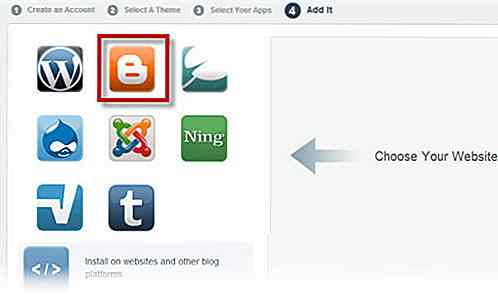
Hvis du kjører en standard nettside, er det også mulig å installere noen verktøylinje du liker. Kravene til hver verktøylinje er ikke så strenge at du ikke klarer å jobbe med tilpasset HTML. Faktisk finner jeg det mye enklere å tilpasse og flytte koden rundt på min egen nettside. Hvis du har et rett HTML / CSS-nettsted uten CMS-backend, bør det ikke kreve mye arbeid for å komme i gang, men du må ha minst grunnleggende kunnskaper om HTML-koder og -skript før du skal implementere noen av disse.
Integrasjonsfunksjoner er fenomenale blant hele gjengivelsen av verktøylinjealternativer. Twitter og Facebook er standardkomponenter for en verktøylinje-lansering, og er ofte inkludert i en hvilken som helst online merkevarebygging, men du vil også finne direkte RSS-import og YouTube-videosupport.
Dette betyr at de besøkende kan spore de siste innleggene og til og med se på innlejrede YouTube-videoer direkte fra nettstedet ditt!
1. Meebo Bar
Meebo er en av mine favoritttjenester i web 2.0. De tilbyr en direkte forbindelse med et stort antall chat-kontoer, inkludert AIM, Yahoo !, MSN, ICQ, Jabber og Facebook Chat. Derfor er det viktig å merke seg at verktøylinjen også støtter disse funksjonene, og mange flere!
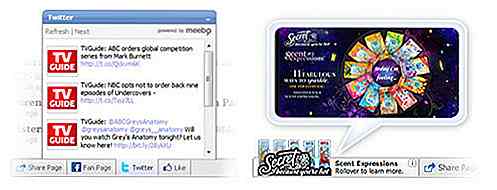
De sosiale komponentene til deres nettside er store og stadig skiftende. Hvis du har vært en bruker av Meebo så vil du forstå hvordan selskapet har forvandlet seg over mange år. Deres chat-funksjoner er så avanserte at du vil bli presset hardt for å matche dem på en hvilken som helst annen tjeneste. I tillegg er muligheten til direkte å dele koblinger og videoer i chatte uten sidestykke av dagens standarder.
Installasjon og Tilpasningsalternativer
For å få din egen tilpassede verktøylinje, besøk Meebo for nettsteder eller klikk på Nettsteder øverst på Meebos hovedside. Dette gir deg rett inn på verktøylinjesiden som forklarer noen funksjoner og gir et kort demoklipp av hvordan verktøylinjen ser ut. Du bør oppdage en stor gul-oransje knapp som leser Få den nå .
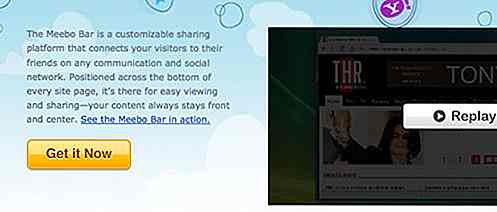
Klikk og du blir omdirigert til en påmelding eller påloggingsside. Hvis du allerede har en konto hos Meebo, bare logg inn og du går videre til neste trinn. Men for de uten brukerkonto, tar det bare noen sekunder å fylle inn data og bekrefte reglene. Du trenger ikke engang å validere e-postadressen med en gang. Igjen en annen liten, men likevel trivelig.
Det andre trinnet med registrering krever nettstedet ditt og nettadressen. Dette er lagret på posten og i ditt eget Dashboard for å sikre at du ikke blander opp verktøylinjer. Hvis du vil kjøre en enkelt verktøylinje på mange nettsteder, er dette også mulig fra administrasjonspanelet.
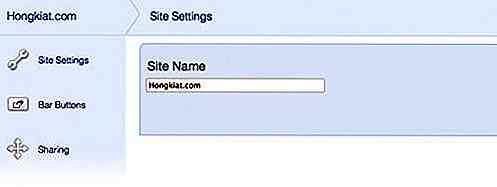
Nå for å distribuere den nye verktøylinjen, vil du bli bedt om å velge et CMS. Hvis du er en WordPress-bruker, har Meebo tatt ting i egne hender med et tilpasset WP-plugin. Etter at du lastet ned deres .zip-arkiv, bare installer filene som et standard WordPress-plugin. Dessverre må du legge til HTML-kode manuelt i malen din hvis du er på andre blogging-systemer, inkludert TypePad, Blogger eller Movable Type.
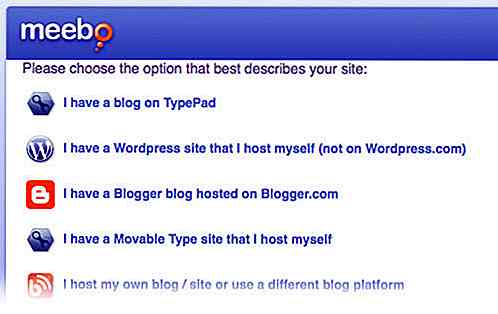
Dette kan skremme de som ikke er nettopp kunnskapsrike, men ikke motløs! Meebo har faktisk tilbudt skritt for å gå deg gjennom prosessen som kreves for å redigere hvert tilpasset CMS eller til og med din egen personlige HTML-nettside. Etter dette skal alt være oppe og kjøre riktig på nettstedet ditt.
Nå kan vi flytte inn til tilpassinger og tilpasse verktøylinjen. I utgangspunktet jobber du fra et tomt skifer uten ikoner eller tilkoblinger, men når du velger mellom mange sosiale medier, vil Meebo oppdatere innstillingene dine og automatisk bruke dem til skriptet ditt.
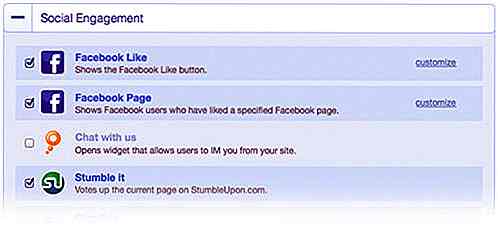
Jeg har oppført noen få av de uklare mulige merkene:
- Nylige bilder fra en Flickr-feed
- Eventuell oppdatering fra en RSS-feed
- Innsamling av YouTube-videoer fra hvilken som helst kanal
- Send artikkel eller stemme på Digg
- Liker og dele URL til StumbleUpon
Kollektiv deling
Hvis aktivert, kan du gi de besøkende muligheten til å dele innholdet på sine egne kontoer. Dette betyr at Meebo-verktøylinjen vil fungere for både visning av innhold og deling av det via World Wide Web. Brukerne dine som kan logge på Meebo kan personlig legge til kontoene sine for Twitter, Facebook, Google Buzz eller Chat.
JavaScript-koden fra Meebos verktøylinje gjør det mulig å flytte webobjekter. Hvis den er slått på, kan de besøkende klikke og dra bilder, videoer og andre medier fra siden direkte inn i deres delingsprogram. Dette vil automatisk inkludere en ny kort kobling til artikkelen din og oppdatere kontoen din ved å trykke på en knapp.
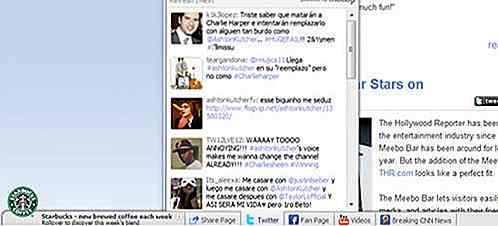
Når du begynner å bygge en lojal fanbase, bør du legge merke til at mer og mer innhold går til viral. Mengden av nettverksdeling er ubegrenset og gir et stort utvalg av muligheter. Med Facebook og Twitter alene kan nettstedet ditt tjene hundrevis av tilbakekoblinger på bare en enkelt artikkel med din egen Meebo-verktøylinje. For å sjekke ut en live demo, besøk deres forretningsdemoside med fungerende sosiale merker og til og med annonser.
2. Wibiya Toolbar
(Denne tjenesten er utgått.)
Wibiya-verktøylinjen har mange lignende funksjoner som Meebo. Du kan tilpasse individuelle apper på verktøylinjen og velge integreringstjenester som Twitter og Facebook.
Baren vises også mot bunnen av websiden din i alle nettlesere. JavaScript-koden er også veldig lik. Dine besøkende vil kunne dele lenker og få tilgang til dine sosiale tjenester eller RSS-feeder. Et område som Wibiya mangler, er støtte for en større chat-base. Selv om verktøylinjen støtter gruppechatapper, er Meebo vert for et meget stort nettverk av brukere som langt overstiger hva Wibiya kan tilby.

Men Wibiya-verktøylinjen går utover for å demonstrere de mest populære nettverkene i sosiale medier. Du kan installere en grunnleggende gratis versjon uten vedlagte stenger. Men hvis du er ute etter tilpasset merkevarebygging og støtte, anbefaler jeg en av deres premieplaner fra $ 10 - $ 23 / måned.
Installasjonsprosess
Installasjonsprosessen tilbys igjen i et trinnvis format for de mindre tekniske i tankene. Finn koblingen Få den nå i toppnavigasjonen, eller den kan alternativt bli funnet som en knapp rett fra Wibiya's hjemmeside. Dette åpner en side med en liten registrering for å holde detaljer for den nye verktøylinjen.
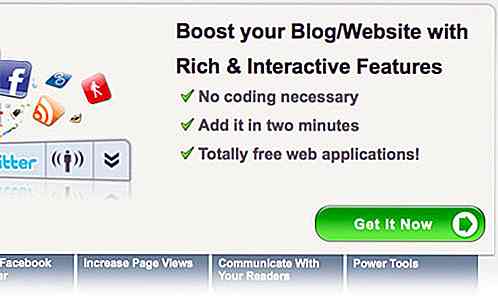
Hvis alt er akseptert og ser bra ut, blir du brakt inn i scenen 2. Her må du velge et valg for ditt eget verktøylinje-tema. Wibiya vil automatisk trekke favicon.ico filen fra nettstedet ditt og forsøke å bruke dette til din logo. Siden selve verktøylinjen ikke er veldig høy, er dette ikonet det perfekte branding-grafikket, men hvis du vil bruke et annet bilde, kan Wibiya du laste opp et alternativ.
Etter at du har valgt verktøylinestilen, går vi videre til trinn 3 hvor ting blir saftige. Wibiya har en fullt utstyrt appbutikk for verktøylinjen. På registreringssiden vil du først bli tilbudt 12 populære applikasjoner å velge mellom. Men etter det faktum kan du redigere kontoinnstillingene dine og legge til noen veldig kule funksjoner, men for øyeblikket bare velg noen og trykk Neste .
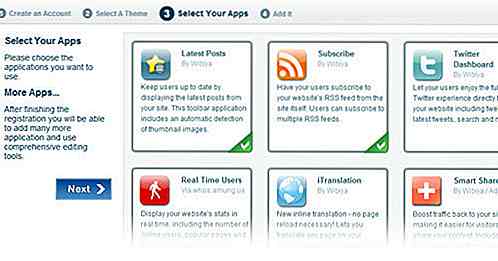
For noen av programmene må du skrive inn brukernavn eller nettadresser. For eksempel, for å inkludere de siste tweets eller YouTube-videoene, må Wibiya kjenne ditt Twitter-brukernavn og YouTube-kanal-ID, henholdsvis. Hvis du hellere vil legge til denne informasjonen, velger du bare 1 eller 2 apper for nå, siden du kan tilpasse verktøylinjeappene fra kontobalongpanelet.
Til slutt etter at alt er blitt akseptert, blir du brakt til embedssiden. Igjen blir WordPress-brukere heldige med et tilpasset Wibiya-plugin kompatibelt med versjon 2.9, men overraskende tilbyr de også plugins for noen store CMS 'inkludert Drupal og Joomla !. For Blogger-brukere vil Wibiya faktisk omdirigere til bloggens Dashboard og legge til en ny widget for deg!
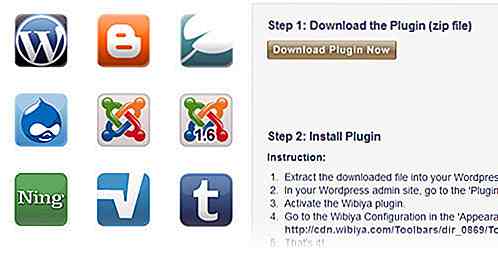
Alt annet som vBulletin, Tumblr, TypePad eller egendefinert HTML vil bli nødvendig for å installere koden manuelt. Denne prosessen er ikke så dårlig og fungerer på samme måte som Meebo verktøylinje ville. Bare finn et sted i koden din der JavaScript kan ligge (ideelt før avslutningen